
Ecran [Couleur spot]
La fonction de réglage des couleurs spot de Color Centro utilise l'écran [Couleur spot].
Pour afficher l'écran [Couleur spot], cliquez sur  (couleur spot) sur l'écran Lancement. Pour fermer cet écran, sélectionnez [Fermer] dans le menu [Fichier].
(couleur spot) sur l'écran Lancement. Pour fermer cet écran, sélectionnez [Fermer] dans le menu [Fichier].
La composition de l'écran [Couleur spot] est la suivante.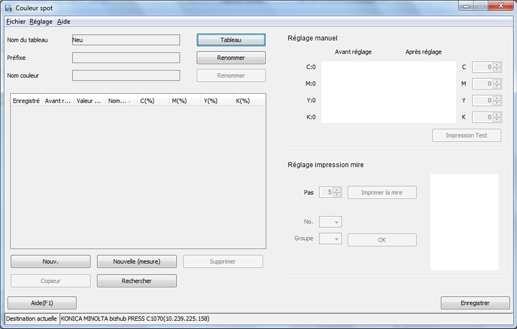
Structure de l'écran
Nom | Description |
|---|---|
[Nom du tableau] | Affiche le nom de la table de couleurs spot lu à l'aide de [Tableau]. "Non sélectionné" s'affiche au démarrage de l'écran. |
[Tableau] | Permet de sélectionner une table de couleurs spot extraite de l'écran [Gestion Tableau de couleurs Spot]. Vous pouvez aussi effectuer des opérations de gestion du tableau de couleurs spot. |
[Préfixe] | Affiche le préfixe de la table de couleurs spot sélectionnée. |
[Préfixe] - [Renommer] | Change le préfixe de la table de couleurs spot sélectionnée. |
[Nom couleur] | Affiche le nom de la couleur spot sélectionnée dans la liste. |
[Nom couleur] - [Renommer] | Change le nom de la couleur spot sélectionnée dans la liste. |
(liste des couleurs spot) | Liste le contenu de la table de couleurs spot sélectionnée. |
[Nouv.] | Crée la nouvelle couleur spot. |
[Nouvelle (mesure)] | Ajoute une couleur mesurée avec un colorimètre. |
[Supprimer] | Supprime la couleur spot sélectionnée dans la liste de couleurs spot. |
[Copieur] | Duplique la couleur spot sélectionnée dans la liste de couleurs spot sous un nom différent. |
[Rechercher] | Déplace la sélection sur la couleur avec le nom de couleur correspondant entièrement ou partiellement au mot-clé saisi. |
[Réglage manuel] - [C], [M], [Y], [K] | Vous pouvez régler manuellement la couleur spot sélectionnée à l'aide des valeurs [C], [M], [Y] et [K] dans leur zone de saisie respective. |
[Avant réglage] | Affiche les conditions de la couleur spot avant le réglage manuel. |
[Après réglage] | Affiche les conditions de la couleur spot après le réglage manuel. |
[Impression Test] | Imprime la couleur spot actuellement sélectionnée avant et après réglage. |
[Réglage impression mire] - [Pas] | Spécifie le degré de variation des pastilles de couleur de la charte de réglage. Après la spécification d'une pastille de couleur à appliquer, la charte de variation aux degrés spécifiés s'affiche dans l'aperçu. |
[Imprimer la mire] | Exécute l'impression de la charte. |
(zone d'affichage de la charte) | Affiche l'aperçu de la charte selon le réglage sous [Pas]. Affiche à nouveau l'aperçu après l'impression de la charte selon les réglages de [No.] et [Groupe]. |
[No.] | Spécifie le numéro de couleur sur la charte imprimée. |
[Groupe] | Spécifie le groupe de couleur sur la charte imprimée. |
[OK] | Actualise l'aperçu de la charte après confirmation des valeurs entrées sous [No.] et [Groupe]. |
[Enregistrer] | Enregistre la couleur spot avec le contenu défini. |
[Aide] | Affiche l'aide de cet écran. |
Eléments listés
Les éléments affichés dans la liste de couleurs spot de l'écran [Couleur spot] sont les suivants. Les couleurs spot sont affichées par [Nom couleur].
Nom | Description |
|---|---|
[Enregistré] | Les marques sont affichées lorsque le résultat de réglage de la couleur spot n'est pas enregistré. |
[Avant réglage] | Affiche la couleur antérieure au réglage. |
[Après réglage] | Affiche la couleur postérieure au réglage. |
[Nom couleur] | Affiche le préfixe et le nom de la couleur spot. |
[C(%)], [M(%)], [Y(%)], [K(%)] | Affiche les valeurs C, M, J et N de la couleur spot. |
Menu d'écran
Les éléments du menu [Couleur spot] sont les suivants.
Menu | Eléments de menu | Description |
|---|---|---|
[Fichier] | [Nouv. tableau] | Crée la nouvelle table de couleurs spot. |
[Tableau] | Permet de sélectionner une table de couleurs spot extraite de l'écran [Gestion Tableau de couleurs Spot]. Vous pouvez aussi effectuer des opérations de gestion du tableau de couleurs spot. | |
[Réinitialiser] | Abandonne le résultat de mesure actuel ainsi que les réglages affichés sur cet écran et réinitialise l'écran. | |
[Fermer] | Referme l'écran et quitte la fonction. | |
[Réglage] | [Instrument] | Spécifie un colorimètre. |
[Aide] | [Aide] | Affiche l'aide de cet écran. |
[Informations version] | Affiche la version de Color Centro. |